
时间:2021-01-06 05:58:09 来源:www.win10xitong.com 作者:win10
工作当中常常会使用电脑系统,如果遇到了win10系统管理员账户怎么删除问题的时候大家会怎么样处理呢?新手处理关于win10系统管理员账户怎么删除的问题不是特别容易,那win10系统管理员账户怎么删除的问题有办法可以处理吗?当然是可以的,小编这里提供一个解决思路:1.首先在桌面上找到这台电脑,鼠标右键,选择[管理] 。2.打开后,您将被重定向到计算机管理页面,单击本地用户和组 - 选择用户文件夹 - 找到计算机\默认帐户管理员 即可,这样这个问题就解决啦!要是还不明白的话就可以一起再来看看win10系统管理员账户怎么删除的详细处理手法。
具体方法如下:
1.首先在桌面上找到这台计算机,右键单击并选择[管理]。
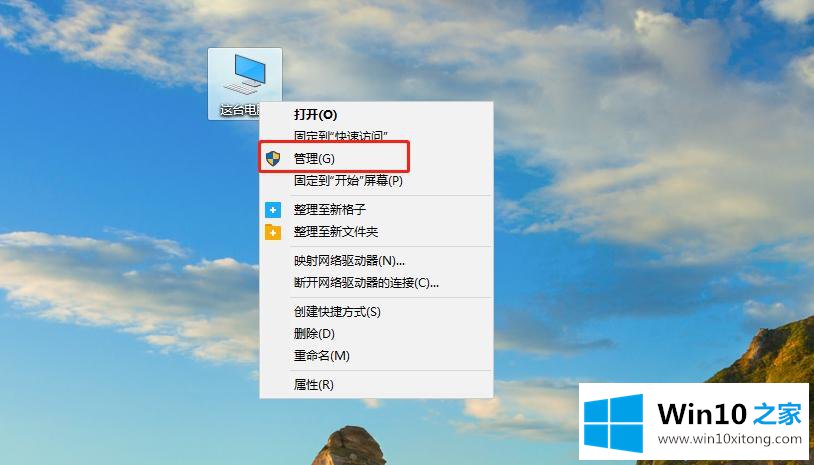
2.打开后,您将被重定向到计算机管理页面,并单击本地用户和组-选择用户文件夹-查找计算机\默认帐户管理员。
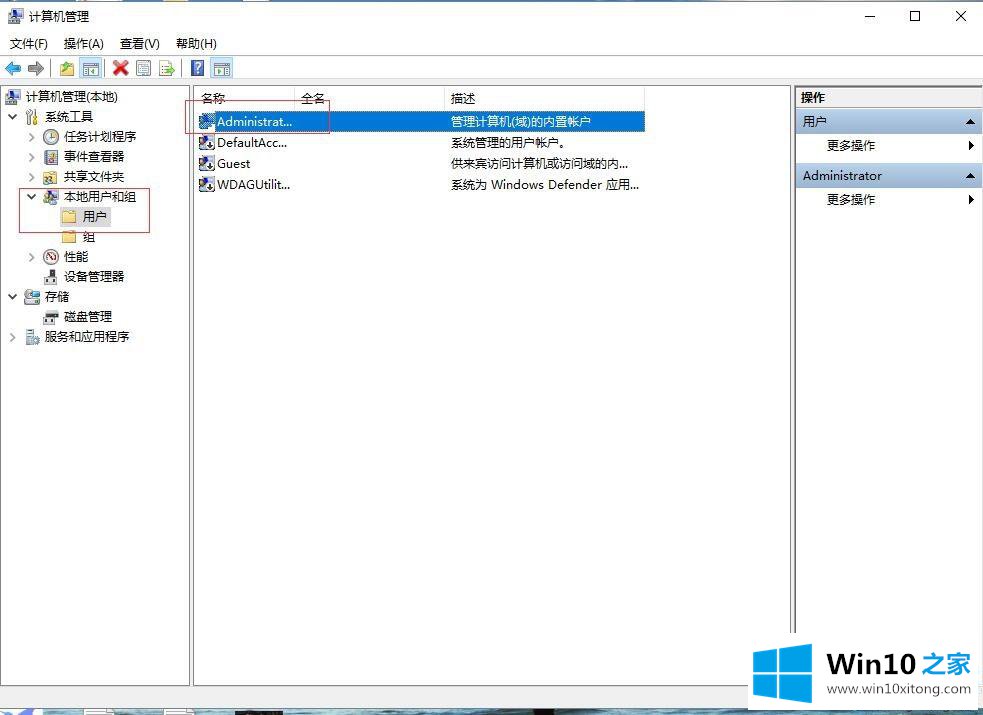
3.右键单击管理员帐户-选择属性。
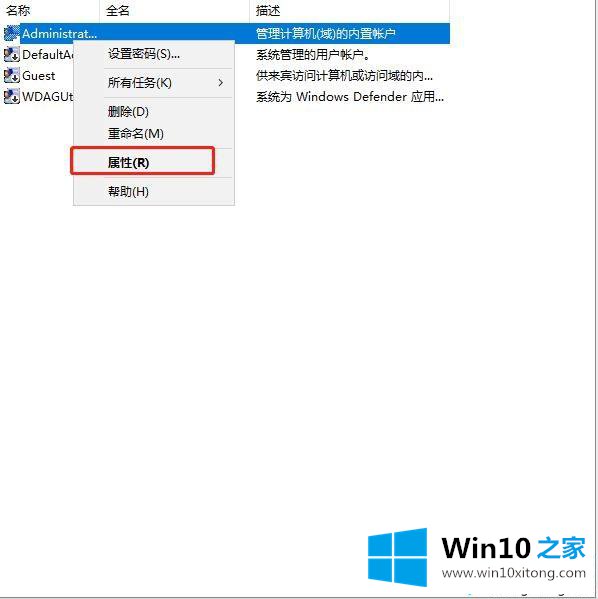
4.打开属性后-检查账户是否被禁用-确定。
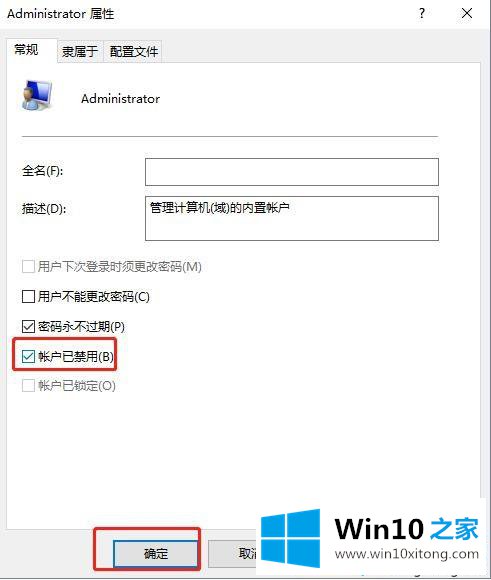
5.如果您需要在禁用默认管理员帐户后重新启动,请重复上述步骤1-3。
综上所述,我们来详细解释一下win10删除管理员账号的方法是否很简单。有兴趣的朋友可以设置一下!
到这里,win10系统管理员账户怎么删除的详细处理手法就给大家说到这里了,希望对你有所帮助。如果你需要更多的资料,请继续关注本站。